Syslinux e multiplas distribuicoes no pendrive usb
Feb 20, 2013 · 5 minute read · CommentsdebianportuguesSL
Depois de alguns meses do Ulisses (thebug) Castro me atormentar para publicar, segue um documento rápido para quem trabalha com muitas instalações de linux em ambiente corporativo.
A instalação de distribuição linux usando CD ou DVD é um processo relativamente rápido hoje. Se estiver fazendo a instalação em poucos computadores é uma tarefa também tranquilo mas se estiver com um volume grande de instalação e sua infra-estrutura de rede não estiver preparada para instalação em massa de algumas centenas de servidores o processo de instalação será manual e tedioso. Para alguns é um bem tedioso fazer esse tipo de operação.
Uma das partes que realmente incomoda (ao menos para mim) é ter que carregar algumas mídias de CD /DVD com alguns sabores de distribuições Linux, então perguntando se era possível ter um pendrive USB (USB flashdrive) que tivesse esses instaladores.
No vasto oceano de informações (internet) tem um excelente documento escrito por David Heller sobre instalação de Red Hat em USB flashdrive. Porém é possível usar esse documento para qualquer outra distribuição, e o programa chave para conseguir realizar a tarefa é o famoso Syslinux.
No caso desta nota, foi preparado para duas distribuições: Debian e Red Hat (provavelmente funcionará no CentOS e Fedora) com seus respectivos instaladores. Presumindo que já tenha instalado o syslinux via pacote iremos e tenha um pendrive disponível para uso . Faça backup de seus dados, sem garantias de integridade de seus dados.
Supondo que o pendrive é reconhecido por seu linux como “/dev/sdb” e a partição dele é reconhecida como “/dev/sdb1”. Segue:
1 - A imagem mbr está localizada em ”/usr/lib/syslinux/” e usaremos o dd para copiar a imagem mbr para o pendrive.
#dd if=/usr/lib/syslinux/mbr.bin of=/dev/sdb
2 - Após copiar o imagem mbr, copie o syslinux para o pendrive na partição do mesmo.
#syslinux /dev/sdb1
3 - Montar o pendrive em ”/mnt/pendrive”.
#mount /dev/sdb1 /mnt/pendrive
4 - Copiar o menu.c32, localizado em ”/usr/lib/syslinux” para o pendrive.
#cp /usr/lib/syslinux/menu.c32 /mnt/pendrive
5 - Criar os diretórios para os instaladores do Debian e Red Hat.
#mkdir /mnt/pendrive/debian64
#mkdir /mnt/pendrive/rh64
6 - Baixe o instalador do Debian para pendrive. Para esta nota, foi usado a versão do Lenny AMD64bits, também foi testado com o Lenny i386, Etch AMD64 e I386.
#wget https://ftp.debian.org/debian/dists/lenny/main/installer-amd64/current/images/hd-media/boot.img.gz
7 - Descompactar a imagem do instalador Debian.
#gunzip boot.img.gz
8 - Anexar (falta de nome mais apropriado) num dispositivo loopback para ver o conteúdo da imagem.
#losetup /dev/loop0 boot.img
9 - Mountar o dispositivo loopback com a imagem do instalador Debian.
#mkdir /mnt /temp
#mount -o loop /dev/loop0 /mnt/temp
10 - Copiar o kernel e a imagem initrd do Debian.
#cp /mnt/temp/linux /mnt/pendrive/debian64
#cp /mnt/temp/initrd.gz /mnt/pendrive/debian64
11 - Desmontar o ponto de montagem /mnt/temp.
#umount /mnt/temp
12 - Liberar o dispositivo loopback usado para imagem Debian.
#losetup -d /dev/loop0
No caso do Red Hat, será suposto para essa nota que já tenha a imagem do mesmo. Os procedimentos funcionaram para a série 4.X e 5.X do Red Hat Enterprise.
13 - Mountar a imagem de instalação do Red Hat, no caso aqui , usamos uma imagem de DVD.
#mount -o loop rhel-5.2-server-x86_64-dvd.iso /mnt/temp
14 - Copiar o kernel Red Hat e o initrd para o diretório ”/mnt/pendrive/rh64”
#cp /mnt/temp/isolinux/vmlinuz /mnt/pendrive/rh64
#cp /mnt/temp/isolinux/initrd.gz /mnt/pendrive/rh64
15 - Demontar a imagem do DVD Red Hat.
#umount /mnt/temp
16 - Para ter um menu com opções ao iniciar um servidor/computador com o pendrive com syslinux, precisará ter um menu com as opções de boot. O syslinux buscará o arquivo syslinux.cfg, usando o seu editor favorito, seguindo essa nota , ficará como abaixo:
#vi /mnt/pendrive/syslinux.cfg
DEFAULT menu.c32
MENU TITLE Instalação Automatizada por pendrive
LABEL Debian Lenny
MENU LABEL Debian Lenny AMD 64 bits
KERNEL debian64/linux
APPEND linux initrd=debian64/initrd.gz priority=low vga= normal quiet –
LABEL Red Hat 5 Update 2 AMD64
MENU LABEL Red Hat 5 Update 2 AMD 64
KERNEL rh64/vmlinuz
APPEND linux load ramdisk= 1 initrd=rh64/initrd.img
O “MENU TITLE” pode escrever o que for mais conveniente. O “MENU LABEL” é o descritivo de opção que aparecerá no momento do boot. O APPEND são as opções para iniciar de cada instalação, no caso do Debian está configurado para o debconf fazer todas as perguntas da instalação. Pode mudar para o padrão das imagens de CD/DVD que é o médio alterando de “priority=low” para “priority= medium”. Também é possível automatizar a instalação do Debian e Redhat usando os recursos de Seed (Debian) ou o Kickstart (Red Hat) mas isso ficar para outra nota.
17 - Por fim, copiar as imagens de instalação (Debian e Red Hat) para ”/mnt/pendrive”. Lembre-se que o tamanho do pendrive pode limitar a quantidade de imagens que pode usar ao mesmo tempo, como uso um pendrive de 4GB, foi copiado a instalação do Debian Lenny via Rede (netinstall) e o DVD completo da instalação do Red Hat 5.2.
#cp debian-testing-amd64-netinst.iso /mnt/pendrive
#cp rhel-5.2-server-x86_64-dvd.iso /mnt/pendrive
18 - O fim com uma imagem de um exemplo de um pendrive preparado para múltiplos instaladores Linux. Outras distribuições Linux também permitem este tipo de instalação, teste aí e avise .
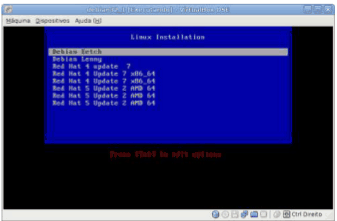
dd if=/ sr/lib/syslinux/mbr.bin of= /dev/sdb
syslinux /dev/sdb1
mount /dev/sdb1 /mnt/pendrive
cp /usr/lib/syslinux/menu.c32 /mnt/pendrive
mkdir /mnt/pendrive/debian64
mkdir /mnt/pendrive/rh64
wget https://ftp.debian.org/debian/dists/lenny/main/installer-amd64/current/images/hd-media/boot.img.gz
gunzip boot.img.gz
losetup /dev/loop0 boot.img
mkdir /mnt /temp
mount -o loop /dev/loop0 /mnt/temp
cp /mnt/temp/linux /mnt/pendrive/debian64
cp /mnt/temp/initrd.gz /mnt/pendrive/debian64
umount /mnt/temp
losetup -d /dev/loop0
cat /mnt/pendrive/syslinux.cfg
DEFAULT menu.c32
MENU TITLE Instalação Automatizada por pendrive
LABEL Debian Lenny
MENU LABEL Debian Lenny AMD 64 bits
KERNEL debian64/linux
APPEND linux initrd=debian64/initrd.gz priority=low vga= normal quiet –
LABEL Red Hat 5 Update 2 AMD64
MENU LABEL Red Hat 5 Update 2 AMD 64
KERNEL rh64/vmlinuz
APPEND linux load _ramdisk= 1 initrd=rh64/initrd.img
cp debian-testing -amd64- netinst. iso /mnt/pendrive
cp rhel-5 .2- server-x 86_64-dvd .iso /mnt/pendrive
dd if=/usr/lib/syslinux/mbr.bin of=/dev/sdb
syslinux /dev/sdb1
mount /dev/sdb1 /mnt/pendrive
cp /usr/lib/syslinux/menu.c32 /mnt/pendrive
mkdir /mnt/pendrive/debian64
mkdir /mnt/pendrive/rh64
mount -o loop rhel-5.2-server-x86_64-dvd.iso /mnt/temp
gunzip boot.img .gz
losetup /dev/loop0 boot.img
mkdir /mnt /temp
mount -o loop /dev/loop0 /mnt/temp
cp /mnt/temp/isolinux/vmlinuz /mnt/pendrive/rh64
cp /mnt/temp/isolinux/initrd.gz /mnt/pendrive/rh64
umount /mnt/temp
losetup -d /dev/loop0
cat /mnt /pendrive/syslinux.cfg
cp debian-testing -amd64- netinst. iso / mnt/ pendrive
cp rhel-5 .2- server-x 86_64-dvd .iso /mnt /pendrive